Kita semua pernah mengalaminya-menelusuri labirin file Final_v3 (Diperbarui)_FINAL. xlsx, bertanya-tanya mana yang sebenarnya final. ( memutar mata dengan lembut)
Satu pengeditan yang salah, satu penimpaan yang tidak disengaja, dan tiba-tiba, data Excel Anda menjadi berantakan dengan versi yang saling bertentangan dan informasi yang hilang.
Sebuah survei oleh Adobe Acrobat menemukan bahwa lebih dari 1 dari 10 karyawan menghabiskan lebih dari 4 jam seminggu untuk mencari dokumen. Itu lebih dari 10% waktu kerja yang hilang karena kebingungan file!
Jadi, apa perbaikannya? Cara yang lebih cerdas untuk melacak perubahan, mencegah kesalahan, dan berkolaborasi secara real time. Siap untuk mengakhiri masalah pembuatan versi? Mari kita bahas. 🚀
⏰ Rangkuman 60 Detik
- Kontrol versi Excel mencegah kehilangan data, penimpaan, dan konflik versi, memastikan kolaborasi yang lancar
- Aktifkan fitur Lacak Perubahan untuk memantau pengeditan dan menyoroti modifikasi
- Bandingkan versi melalui Riwayat Versi dan lihat siapa yang mengedit apa dan kapan
- Pulihkan versi sebelumnya dengan mudah untuk membatalkan perubahan yang tidak diinginkan
- Metode pelacakan manual di Excel sering kali menyebabkan kesalahan dan alur kerja yang tidak efisien
- ClickUp menyediakan alternatif yang lebih baik dengan pelacakan waktu nyata, riwayat versi bawaan, dan kontrol akses berbasis peran
Apa itu Kontrol Versi di Excel?
Kontrol versi di Excel mengacu pada manajemen sistematis perubahan yang dilakukan pada file Excel dari waktu ke waktu. Proses ini memungkinkan pengguna untuk melacak revisi, kembali ke versi sebelumnya, dan berkolaborasi secara lebih efektif dengan anggota tim.
Memahami kontrol versi sangat penting bagi para profesional yang mengandalkan Excel untuk analisis data, pelaporan, dan manajemen proyek.
Baik Anda mengelola laporan keuangan, anggaran pemasaran, atau data proyek, menguasai kontrol versi Excel dapat menyelamatkan tim Anda dari kekacauan.
Jika Anda ingin tips ahli dalam meningkatkan kolaborasi sinkron di dalam tim, tonton video ini:
Cara Mengaktifkan dan Menggunakan Kontrol Versi di Excel
Kontrol versi di Excel memastikan bahwa setiap perubahan dilacak, setiap pengeditan dapat dipulihkan, dan kolaborasi tim berjalan lancar.
Berikut adalah cara melacak perubahan di Excel:
Langkah 1: Untuk mengaktifkan pelacakan, buka tab Tinjau dan klik Lacak Perubahan. Di versi baru Excel, buka File > Options dan tambahkan opsi Track Changes ke Quick Access Toolbar.
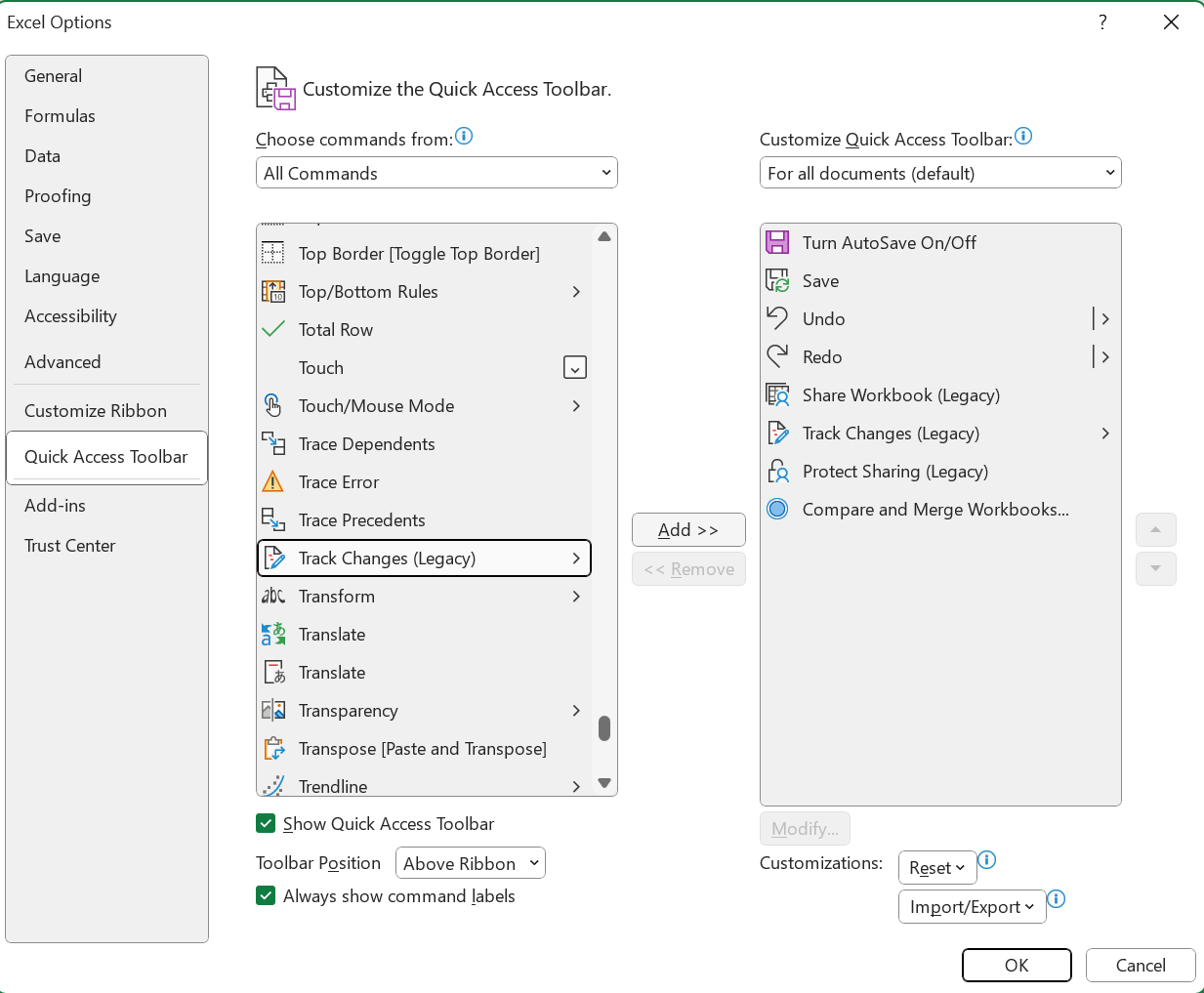
Langkah 2: Di Bilah Alat Akses Cepat, klik ikon Lacak Perubahan dan pilih Sorot Perubahan

Langkah 3: Sebuah pop-up sekarang akan muncul, memungkinkan Anda untuk memilih jenis perubahan yang ingin Anda lacak menggunakan kotak centang di sebelah Kapan, Siapa, dan Di mana. Anda juga dapat memilih apakah akan menyorot perubahan di layar atau mencantumkannya di lembar baru untuk dilacak.
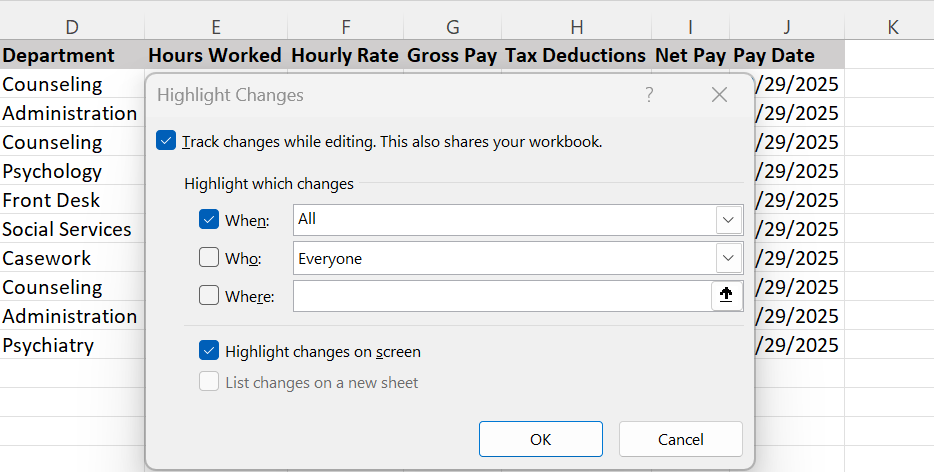
Langkah 4: Centang kotak berjudul Sorot perubahan di layar untuk menyorot sel tempat perubahan telah dibuat.
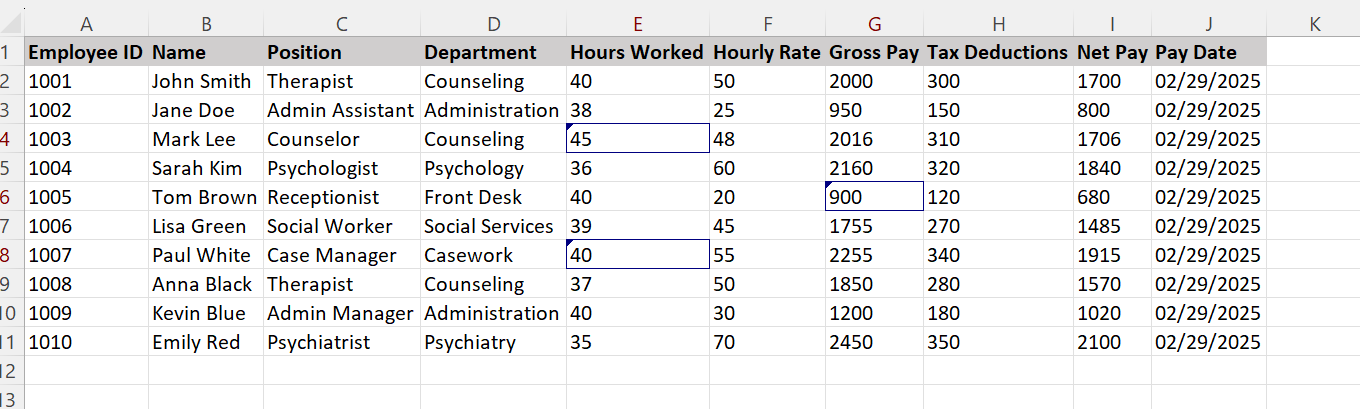
Jika Anda ingin melihat perubahan yang dibuat di sel individual, klik sel yang disorot untuk melihat perubahannya.
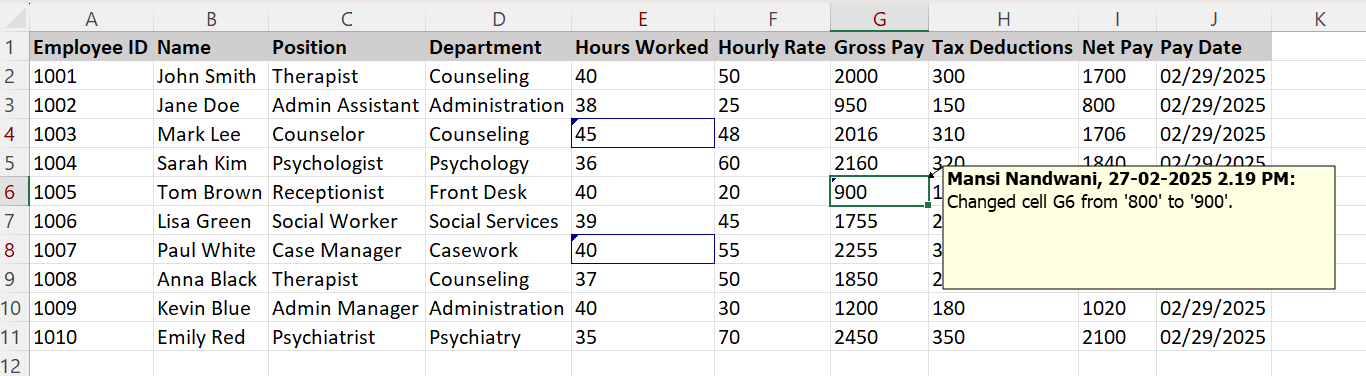
Tahukah Anda? File Excel yang disimpan dalam format XML memungkinkan penyimpanan data terstruktur, sehingga lebih mudah untuk melacak perubahan. Jika tim Anda perlu menganalisis perubahan pada tingkat kode, menyimpan buku kerja sebagai file XML dapat berguna.
Cara memulihkan atau membandingkan versi di Excel
Langkah 1: Untuk membandingkan dua versi dari lembar kerja yang sama, buka File > Info dan pilih Riwayat Versi.
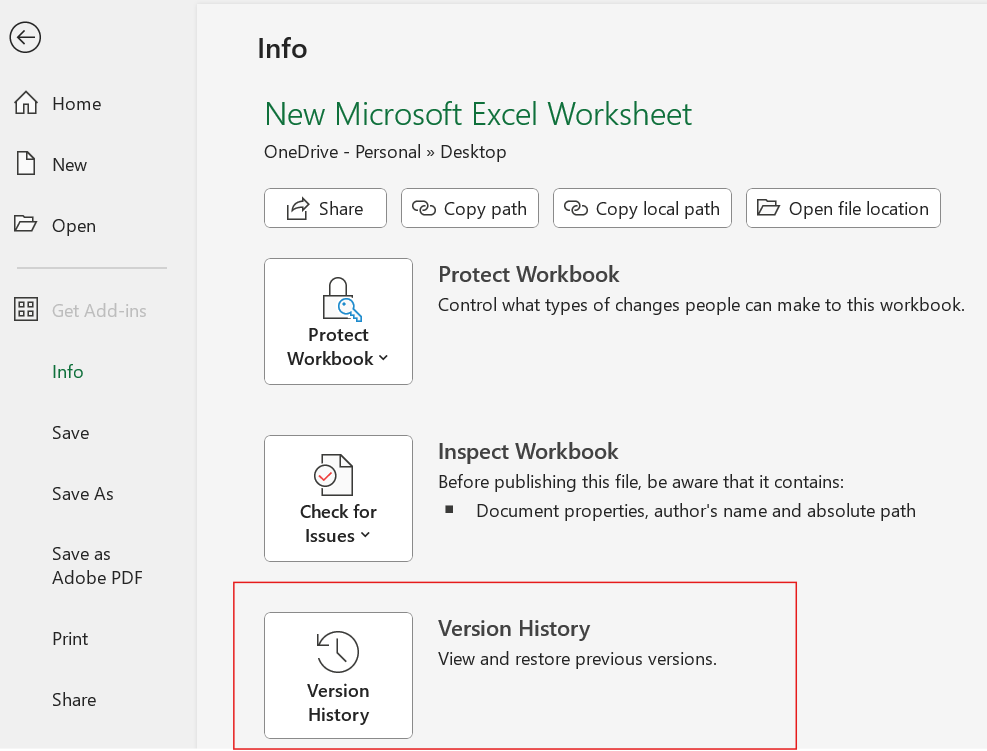
Ini membuka jendela kecil di sisi kanan lembar kerja Anda di mana Anda dapat melihat berbagai versi lembar kerja, nama-nama kontributor, dan perubahan yang mereka buat.
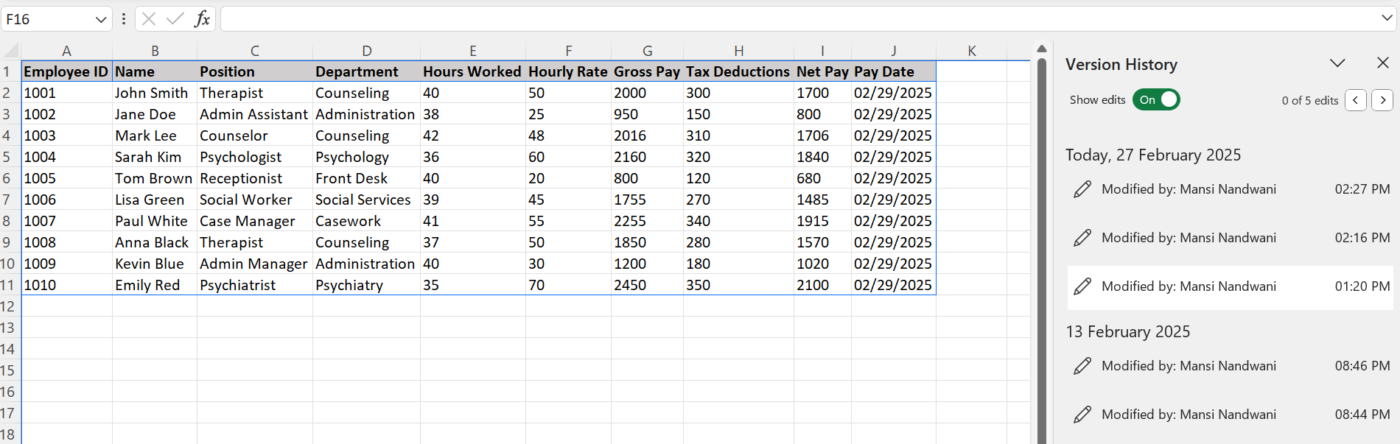
Langkah 2: Untuk memulihkan versi sebelumnya, pilih dan klik Pulihkan. Anda juga dapat menggabungkan versi dengan mengklik Gabungkan di bawah tab Data.
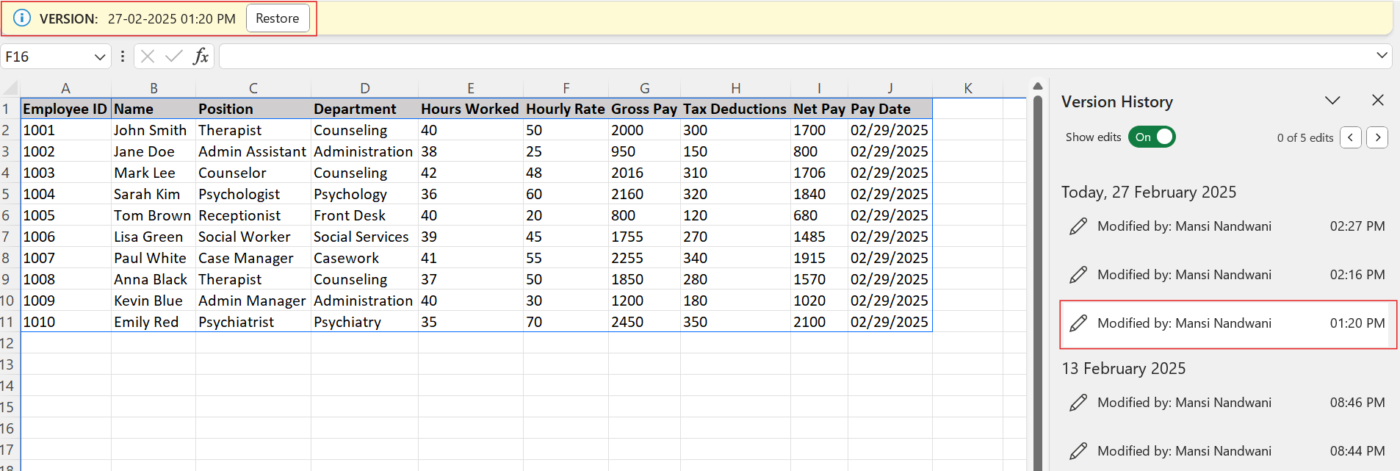
Bonus: Menyimpan data Excel dalam format teks (CSV atau TXT) membuatnya lebih mudah untuk melacak perubahan di luar Excel.
Langkah-langkah untuk menyimpan data Excel sebagai file teks:
- Klik File > Simpan Sebagai
- Pilih CSV (dibatasi koma) (.csv) atau Teks (dibatasi tab) (.txt)
- Pilih lokasi dan klik Simpan
💡 Kiat Pro: Jika Anda tidak ingin melalui proses yang membosankan dalam mengikuti langkah-langkah cepat ini, Anda dapat melihat Perangkat Lunak Kontrol Versi Dokumen.
Manfaat Kontrol Versi di Excel
Melacak perubahan dalam file Excel membantu menghindari kesalahan yang merugikan, meningkatkan kerja tim, dan memastikan integritas data. Excel memungkinkan Anda untuk menetapkan nama pengguna untuk setiap kolaborator, sehingga lebih mudah untuk mengelola pengeditan.
Berikut adalah beberapa manfaat kontrol versi di Excel:
💻 Mencegah kehilangan dan penimpaan data
Tanpa kontrol versi, Save yang tidak disengaja dapat menghapus usaha berjam-jam. Dengan kontrol versi, Anda dapat memulihkan versi file sebelumnya dalam hitungan detik.
Ambil contoh, misalnya, tim pemasaran yang melacak kinerja kampanye. Jika seorang analis secara tidak sengaja menghapus metrik utama, kontrol versi memungkinkan mereka untuk kembali ke versi sebelumnya alih-alih berebut untuk merekonstruksi data yang hilang
🤝 Meningkatkan kolaborasi tanpa konflik file
Bekerja pada file Excel dengan banyak orang bisa menjadi mimpi buruk-salinan duplikat, pengeditan yang saling bertentangan, dan rantai email yang berantakan. Kontrol versi menghilangkan masalah ini.
- Beberapa pengguna dapat mengedit buku kerja yang sama secara bersamaan
- Perubahan disimpan secara otomatis, mengurangi kebingungan
Alih-alih menggabungkan spreadsheet yang berbeda secara manual, semua orang bekerja pada versi terbaru secara real time.
Pengingat: Di versi Excel yang lebih lama, fitur 'Gabungkan Buku Kerja' memungkinkan beberapa pengguna untuk mengedit salinan yang berbeda dan kemudian menggabungkannya. Metode ini membantu mengkonsolidasikan perubahan tetapi bekerja paling baik ketika ada konflik minimal antara versi.
🧾 Membuat jejak audit untuk akuntabilitas
Dalam industri yang mementingkan kepatuhan, seperti keuangan, perawatan kesehatan, dan hukum, melacak perubahan bukanlah hal yang opsional. Riwayat Versi Excel mencatat pengeditan, menunjukkan siapa yang membuat perubahan dan kapan.
Misalnya, tim HR yang mengelola data gaji dapat dengan cepat mengidentifikasi kapan dan mengapa penyesuaian dilakukan, memastikan kepatuhan terhadap kebijakan perusahaan.
✔️ Mengurangi kesalahan dan meningkatkan akurasi
Kesalahan ketik, rumus yang salah, atau penghapusan yang tidak disengaja dapat menghancurkan seluruh kumpulan data. Dengan kontrol versi, Anda bisa:
- Bandingkan versi untuk menemukan perbedaan
- Pulihkan versi sebelumnya jika terjadi kesalahan
- Kurangi risiko bekerja dengan data yang sudah ketinggalan zaman atau salah
Contoh yang bagus? Seorang analis keuangan yang bertanggung jawab untuk menyiapkan perkiraan pendapatan triwulanan. Jika rumus yang salah membuat proyeksi miring, mereka dapat dengan mudah kembali ke versi sebelumnya alih-alih memperbaiki setiap lembar secara manual.
💡 Pro Tip: Alih-alih menyimpan beberapa versi buku kerja Anda secara manual, Anda dapat menggunakan kode VBA untuk membuat salinan cadangan dengan stempel waktu secara otomatis. Untuk menambahkan, buka modul VBA dengan menekan ALT + F11, masukkan modul baru, dan tempel kode.
menghemat waktu dan meningkatkan produktivitas
Melacak versi secara manual atau menggabungkan perubahan akan membuang waktu yang berharga. Kontrol versi menyederhanakan alur kerja, memungkinkan tim fokus pada analisis alih-alih manajemen file.
Untuk manajer proyek yang menangani spreadsheet penganggaran yang kompleks, kontrol versi mengurangi persetujuan bolak-balik. Daripada memverifikasi pengeditan secara manual dari beberapa pemangku kepentingan, mereka dapat melacak perubahan secara real time, menyetujui revisi lebih cepat, dan memastikan data tetap akurat.
📮 ClickUp Insight: 83% pekerja pengetahuan mengandalkan email dan obrolan untuk komunikasi tim. Namun, hampir 60% dari hari kerja mereka hilang untuk beralih di antara alat ini dan mencari informasi.
Dengan aplikasi segala hal untuk pekerjaan seperti ClickUp, manajemen proyek, pesan, email, dan obrolan Anda semuanya menyatu di satu tempat! Saatnya memusatkan dan memberi energi!
Praktik Terbaik untuk Kontrol Versi Excel
Kontrol versi adalah bagian penting dalam mengelola file Excel, terutama jika melibatkan banyak orang. Tanpa pendekatan terstruktur, Anda bisa saja tenggelam dalam file yang sudah ketinggalan zaman, pengeditan yang saling bertentangan, atau bahkan kehilangan data yang tidak disengaja.
Inilah cara menjaga ketertiban dan menjaga agar spreadsheet Anda bekerja untuk Anda, bukan melawan Anda.
Gunakan konvensi penamaan file standar
Salah satu aspek kontrol versi Excel yang paling sederhana namun paling sering diabaikan adalah penamaan file yang konsisten. Konvensi penamaan yang terstruktur dengan baik mencegah kebingungan, membuatnya lebih mudah untuk melacak perubahan, dan mengurangi risiko bekerja pada versi yang sudah ketinggalan zaman.
praktik terbaik untuk penamaan file: ✨ Praktik terbaik untuk penamaan file
- Menyertakan nomor versi (misalnya, Laporan_Anggaran_v1. 2. xlsx)
- Tambahkan stempel waktu untuk referensi (mis. , Sales_Q1_2024_02-06. xlsx)
- Gunakan inisial atau ID pengguna untuk mengidentifikasi kontributor (ProjectPlan_JD_v3.xlsx)
- Gunakan nama file deskriptif dan hindari istilah yang tidak jelas seperti Final.xlsx atau Latest.xlsx
Aturan praktis yang baik? Tetap berpegang pada struktur seperti: [Nama Proyek]_[Deskripsi]_[Versi]_[Tanggal]
Sebagai contoh:✅ StrategiPemasaran_Q2_v2_2024-02-06. xlsx❌ Pemasaran_Akhir. xlsx
Pendekatan ini meminimalkan kebingungan dan memastikan anggota tim selalu tahu versi mana yang harus mereka kerjakan.
Baca Lebih Lanjut: Cara Membandingkan Dua Dokumen Word
Gunakan 'Lacak Perubahan' dan 'Komentar' untuk transparansi
Fitur Lacak Perubahan Excel (tersedia di versi yang lebih lama) atau fitur Penulis bersama di versi Excel yang lebih baru memberikan catatan tentang siapa yang membuat perubahan apa dan kapan.
🤔 Alternatif untuk melacak perubahan di Excel:
- Gunakan komentar dan catatan: Di Excel 365, gunakan komentar berulir untuk diskusi
- Sorot pengeditan manual: Gunakan kode warna atau pemformatan bersyarat untuk sel yang memerlukan pelacakan
Baca Lebih Lanjut: Cara Melacak Perubahan di Word
Simpan versi tambahan untuk perubahan besar
Meskipun Anda menggunakan kontrol versi berbasis cloud, menyimpan versi tambahan secara manual untuk pembaruan besar adalah kebiasaan yang baik.
Pendekatan praktisnya adalah menyimpan versi baru ketika membuat perubahan signifikan (misalnya, sebelum memperbarui formula, menambahkan kumpulan data baru, atau melakukan pengeditan massal).
📧 Contoh:
- Sebelum memperbarui, simpan sebagai Persediaan_Analisis_v2. 1. xlsx
- Setelah pembaruan, simpan sebagai Persediaan_Analisis_v2. 2. xlsx
Mengotomatiskan pencadangan dan menggunakan penyimpanan cloud
Mengapa mengandalkan pencadangan manual jika Anda dapat mengotomatiskannya? File Excel dapat hilang karena terhapus secara tidak sengaja, rusak, atau kegagalan sistem. Jika tim Anda sering bekerja dengan kumpulan data yang rumit, pencadangan otomatis dapat menghemat waktu kerja jika terjadi gangguan yang tidak terduga.
untuk menghindari hal ini: 🤝 Untuk menghindari hal ini
- Menyimpan file di OneDrive, Google Drive, atau SharePoint untuk pencadangan awan secara real-time
- Aktifkan Simpan Otomatis di Excel 365 untuk mencegah kehilangan pekerjaan yang belum disimpan
- Jadwalkan pencadangan otomatis file Excel penting ke drive eksternal atau layanan cloud
Baca Juga: Cara Mengatur Google Dokumen Anda
Keterbatasan Penggunaan Microsoft Excel
Meskipun MS Excel adalah alat yang ampuh untuk mengelola dan melacak data, kemampuan kontrol versinya memiliki beberapa keterbatasan yang melekat yang dapat menimbulkan tantangan dalam lingkungan kolaboratif.
Inilah yang perlu Anda perhatikan:
- Kurangnya kolaborasi waktu nyata: Tidak seperti alat kolaborasi berbasis cloud seperti Google Sheets, Google Docs, atau Microsoft 365 online, Excel desktop tidak mendukung pengeditan waktu nyata. Ketika beberapa pengguna bekerja pada file secara bersamaan, versi yang saling bertentangan dapat muncul, yang menyebabkan penimpaan data dan ketidakkonsistenan ❌
- Tidak ada sistem kontrol versi lanjutan bawaan: Excel tidak menyediakan fitur lanjutan seperti percabangan, penggabungan, atau resolusi konflik. Ini berarti bahwa jika dua pengguna mengedit sel yang sama, Excel tidak memiliki alat untuk menyelesaikan atau menyoroti konflik secara otomatis ❌
- Masalah kinerja dengan kumpulan data besar: Buku kerja Excel dengan Riwayat Versi atau Lacak Perubahan diaktifkan dapat dengan cepat menjadi besar, terutama untuk spreadsheet yang luas dengan banyak data. Hal ini dapat memperlambat kinerja, sehingga menyulitkan untuk bekerja dengan kumpulan data yang besar ❌
- Tantangan keamanan dan kontrol akses : File Excel yang dibagikan melalui email atau penyimpanan cloud rentan terhadap akses yang tidak sah dan pembobolan data. Tidak seperti perangkat lunak berbagi file tingkat lanjut, Excel tidak menawarkan izin terperinci, yang berarti siapa pun yang memiliki akses dapat mengubah atau menghapus informasi penting. Untuk proyek yang sensitif atau kompleks, kurangnya kontrol akses khusus versi ini dapat menimbulkan tantangan dalam mengelola integritas data ❌
- Sulit untuk membandingkan beberapa versi: Untuk buku kerja yang kompleks dengan banyak perubahan dari waktu ke waktu, perbandingan manual bisa membosankan dan rawan kesalahan ❌
Baca Juga: Alternatif Microsoft Office Terbaik
ClickUp sebagai Alternatif untuk Microsoft Excel
Excel sering kali menyebabkan sakit kepala karena kontrol versi, rumus yang hilang, dan perbaikan manual yang memakan waktu.
Dan itu hanyalah awal dari perjuangan Anda. Itulah mengapa Anda membutuhkan solusi yang menghilangkan kekacauan dari manajemen data dan kolaborasi-sesuatu yang lebih terorganisir daripada spreadsheet tradisional.
Masuk ke ClickUp, aplikasi apa saja untuk bekerja yang dikenal untuk pengaturan data, manajemen, dan kolaborasi-semuanya didukung oleh AI yang paling kohesif di dunia.
Mengapa ClickUp dibandingkan Excel? Ringkasan singkat
| fitur | Microsoft Excel | Klik Tampilan Tabel |
| Riwayat versi | Dasar | Riwayat pengeditan tugas yang terperinci |
| Pelacakan perubahan | Terbatas untuk buku kerja bersama | Log aktivitas per baris |
| Kolaborasi waktu-nyata | Membutuhkan penyegaran manual | Sinkronisasi awan instan |
| Izin akses | Hanya tingkat file | Kontrol tingkat baris / kolom |
| Komunikasi tim | Komentar (dasar) | Komentar, sebutan, penautan tugas |
Tampilan Tabel ClickUp
Jika Anda mencari alternatif yang lebih kolaboratif dan terkontrol versi untuk Excel, Tampilan Tabel ClickUp menawarkan solusi yang tepat.
Ini menghilangkan rasa frustrasi umum dari pemformatan versi file manual, penimpaan, dan alat kolaborasi terbatas, memberikan tim cara yang lebih mudah untuk melacak, mengedit, dan mengelola data tanpa repot dengan banyak spreadsheet.

Dengan Tampilan Tabel ClickUp, mudah untuk mengelola kontrol versi, melacak perubahan, dan mengatur izin akses berbasis peran.
Riwayat versi bawaan menghilangkan kebutuhan untuk menyimpan banyak salinan file atau mengandalkan versi dasar Excel. Setiap pengeditan yang dilakukan pada entri tabel disimpan secara otomatis.
Ini berarti tidak ada lagi kekacauan "Final_Version_v3. xlsx". Sebaliknya, Anda mendapatkan riwayat perubahan yang jelas dan terorganisir secara langsung di ClickUp.
Contoh: Tim pemasaran menggunakan Tampilan Tabel ClickUp untuk melacak anggaran iklan triwulanan mereka, memastikan visibilitas yang jelas ke dalam pengeluaran, persetujuan, dan perubahan. Alih-alih berurusan dengan beberapa versi Excel, mereka berkolaborasi dalam satu tabel waktu nyata yang dapat diakses semua orang.
Mari kita bahas cara melacak perubahan di ClickUp, dan rangkaian fiturnya yang kaya yang memudahkan kolaborasi.
Bagaimana cara melacak perubahan di ClickUp?
Riwayat halaman untuk kontrol versi
ClickUp Docs menyimpan riwayat pengeditan yang mendetail untuk setiap dokumen, melacak semua modifikasi dengan stempel waktu. Ini mencatat siapa yang membuat setiap perubahan, apa yang diubah, dan kapan perubahan itu terjadi.
Fitur ini meningkatkan akuntabilitas dan memungkinkan pengguna untuk kembali ke versi sebelumnya jika diperlukan. Untuk mengakses riwayat pengeditan:
- Buka dokumen.
- Klik menu elipsis (...) di sudut kanan atas.
- Pilih 'Riwayat Halaman' dari menu tarik-turun.

- Jelajahi berbagai versi untuk melihat perubahan terperinci.
- Untuk memulihkan versi sebelumnya, pilih dan klik 'Pulihkan'
Fitur kolaborasi waktu nyata
Ketika beberapa anggota tim mengedit dokumen secara bersamaan, Deteksi Kolaborasi ClickUp memberikan visibilitas waktu nyata tentang siapa yang mengerjakan setiap bagian.
Kursor kolaborator aktif ditampilkan di dokumen, sehingga pengguna dapat melihat pengeditan saat terjadi dan mencegah tumpang tindih. Hal ini membantu menjaga keselarasan karena semua perubahan, komentar, dan pembaruan status langsung terlihat oleh semua anggota tim.
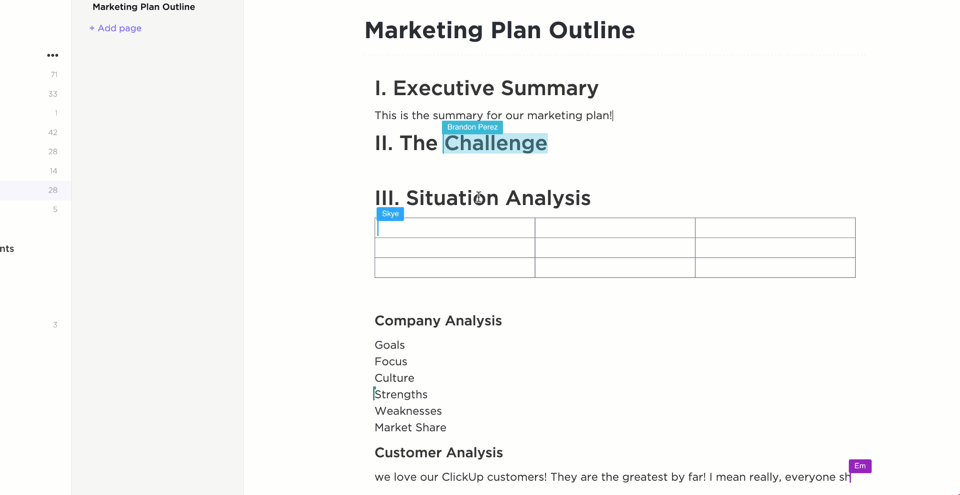
Melacak dengan Tampilan Aktivitas ClickUp
Fitur 'Lacak Perubahan' Excel terbatas pada buku kerja bersama dan sering kali menyebabkan konflik ketika beberapa pengguna mengedit satu buku kerja. Sebaliknya, ClickUp mencatat semua pengeditan untuk kolaborasi waktu nyata.
Dengan Tampilan Aktivitas ClickUp, Anda bisa:
🔹 Lihat siapa yang mengubah apa dan kapan - hingga ke baris tabel individual 🔹 Lacak pembaruan rumus, input data, dan perubahan status 🔹 Kembalikan versi yang lebih lama jika diperlukan dengan satu klik
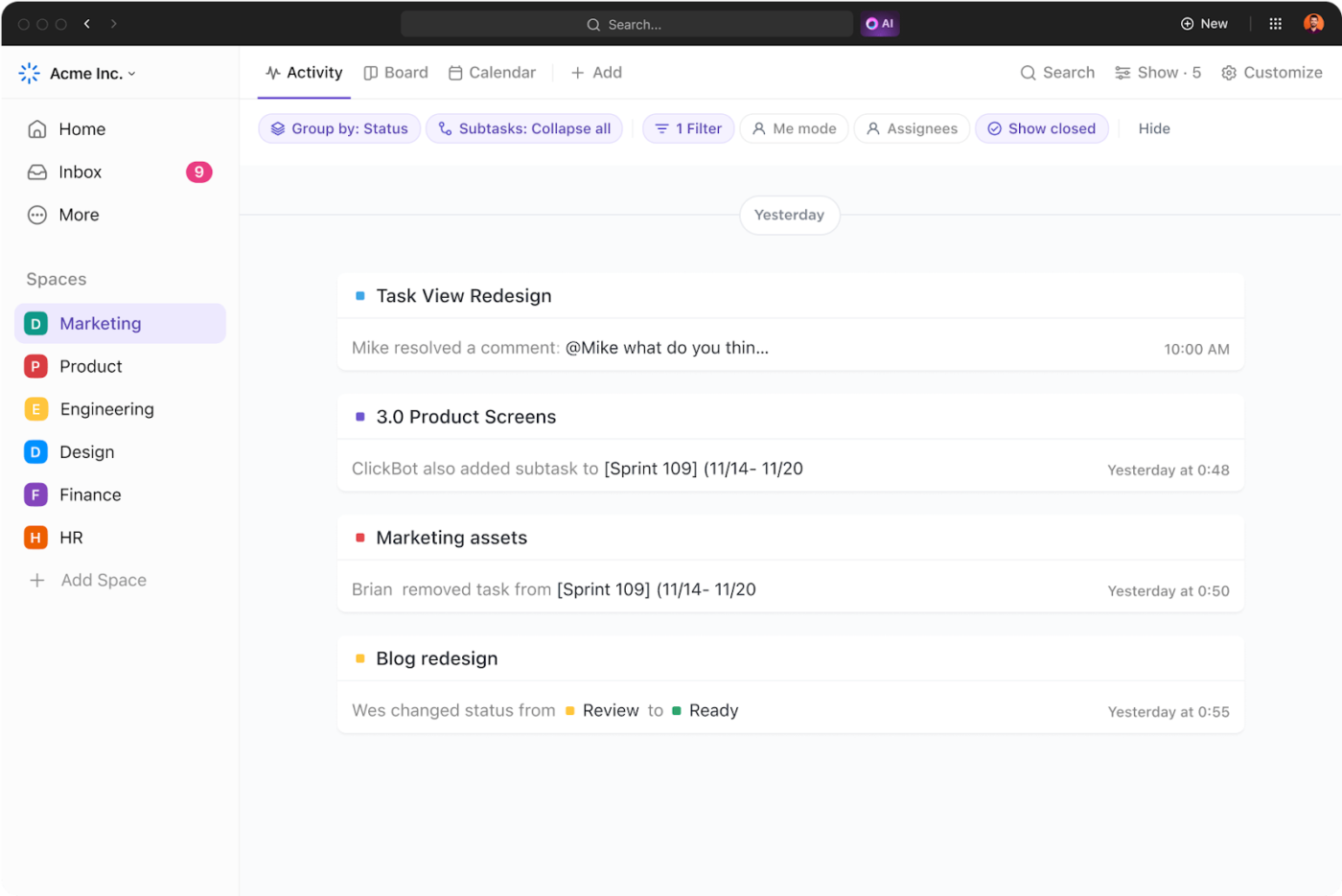
🍄 Contoh: Jika tim penjualan melacak pendapatan kuartalan di Tabel ClickUp, dan seseorang memperbarui angka pendapatan Q2, tim dapat langsung melacak pengeditan kembali ke sumbernya-menghilangkan kebingungan dan kesalahan data.
Akses berbasis peran untuk kolaborasi yang aman
Izin berbasis file Excel membatasi akses di tingkat dokumen, sehingga sulit untuk mengelola siapa yang dapat mengedit apa. Peran dan Izin Pengguna ClickUp menawarkan kontrol granular dengan mengizinkan tim untuk mengatur izin di tingkat baris, kolom, atau tabel.
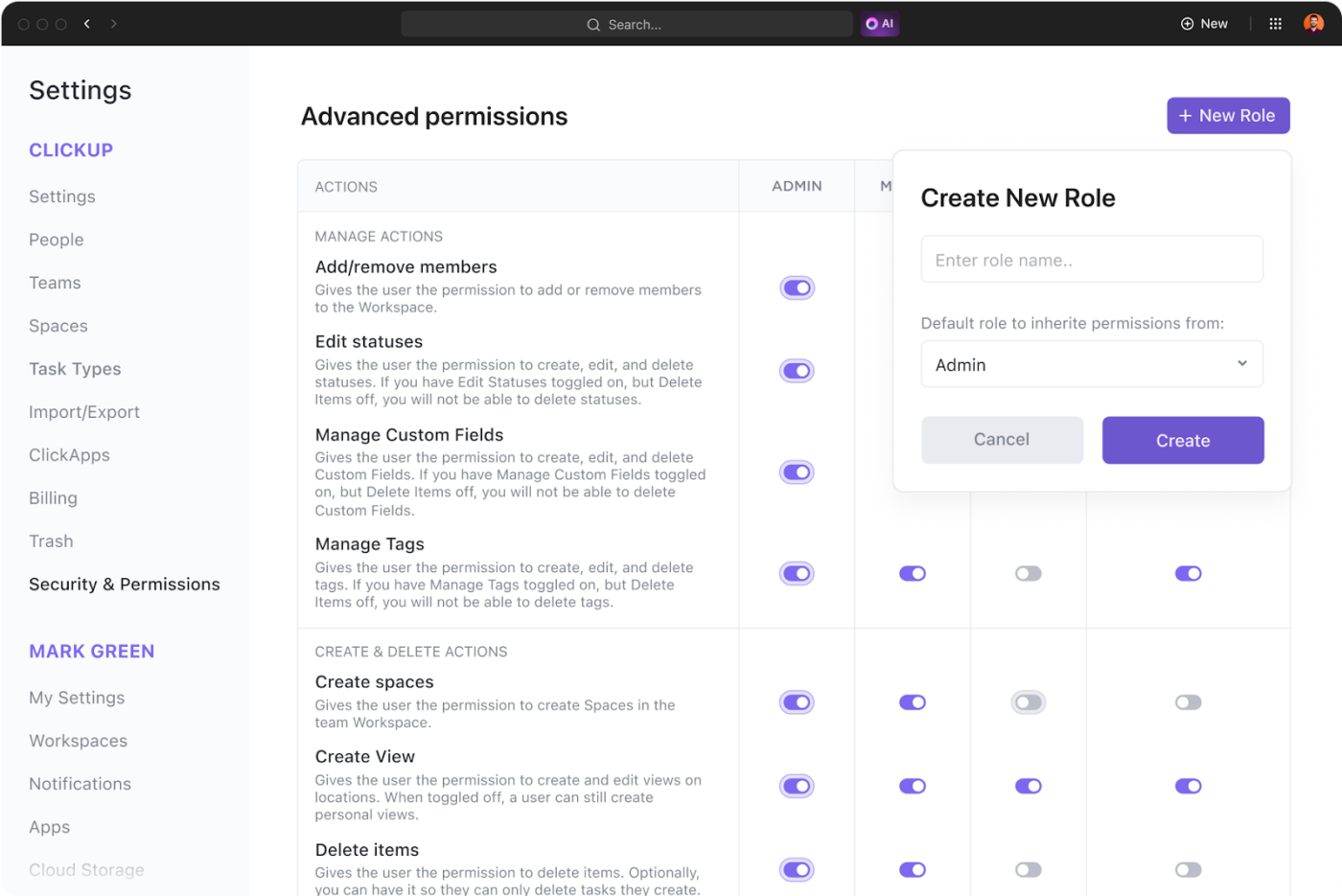
Anda bisa:
🔒 Tetapkan hak hanya-lihat, komentar, atau edit untuk pengguna tertentu🔒 Kunci bidang data penting untuk mencegah perubahan yang tidak disengaja🔒 Kontrol akses pengguna di berbagai tingkatan untuk keamanan tambahan
Contoh: Jika tim keuangan ingin eksekutif melihat laporan keuangan tetapi akuntan mengedit data anggaran, mereka dapat mengatur izin khusus, memastikan bahwa hanya pengguna yang berwenang yang membuat perubahan.
Kuasai Kontrol Versi dan Kolaborasi Dengan ClickUp
Spreadsheet Excel sangat bagus untuk penghitungan angka, tetapi dalam hal kontrol versi, kolaborasi waktu nyata, dan keamanan data, ia gagal. Menyulap beberapa versi file, melacak perubahan, dan mengelola akses dapat dengan cepat berubah menjadi mimpi buruk.
ClickUp menghilangkan hambatan ini dengan riwayat versi bawaan, pelacakan waktu nyata, dan kontrol akses tingkat lanjut, memastikan tim Anda selalu bekerja dengan data yang benar tanpa kekacauan.
Mengapa harus puas dengan spreadsheet dan data terpisah yang tersebar di beberapa alat jika Anda dapat memiliki kolaborasi tanpa batas dan kontrol versi yang sebenarnya di satu tempat?
👉 Daftar gratis di ClickUp dan kendalikan data Anda hari ini!

